通过住房和城乡建设部政务服务门户加注和下载登录“中国建造师网”(点击进入),点击“注册建造师管理信息系统”(图1)。
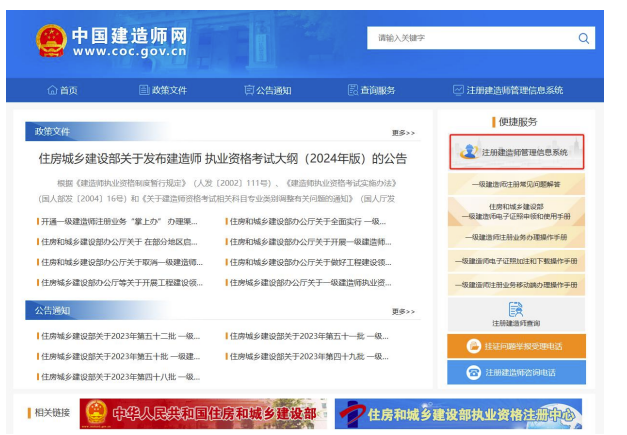
(图 1)
选择“个人入口”后(图 2)跳转至“住房和城乡建设部政务服务门户”(图3)。
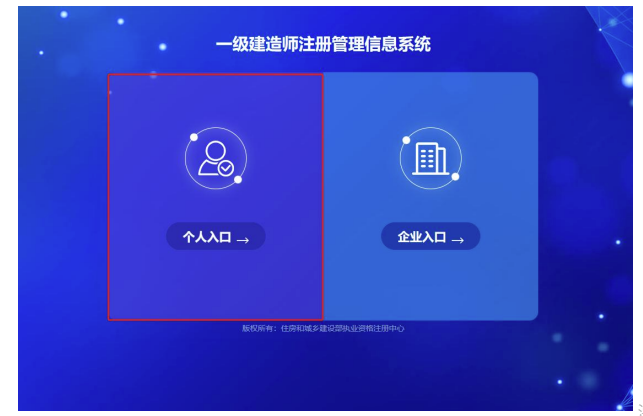
(图 2)
在“住房和城乡建设部政务服务门户”页面(图3),点击【登录】(图3)进入登录界面(图 4)。
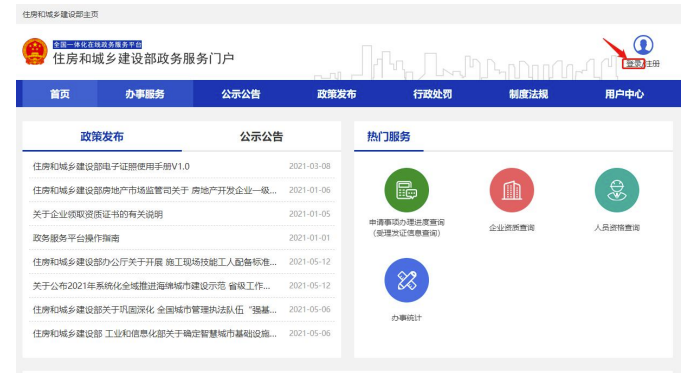
(图 3)
进入登录界面(图 4)后,在“个人用户登录”页面中输入相应的信息,完成账号登录。
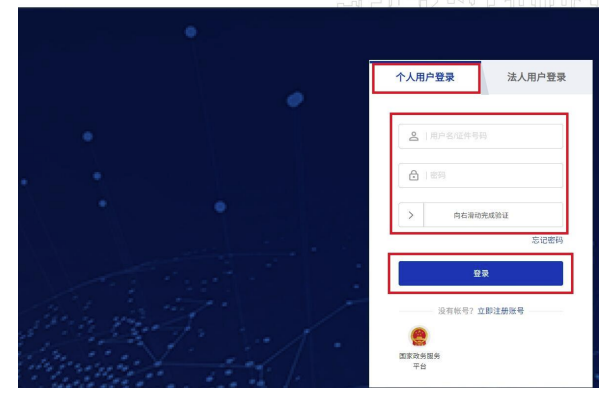
(图 4)
完成账号登录后,点击【用户中心】(图 5),进入“用户中心”页面(图6)。
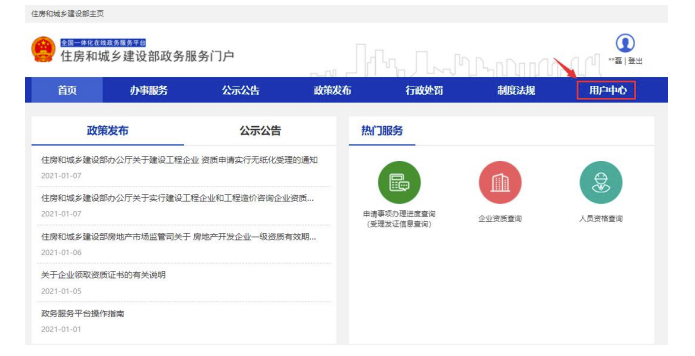
(图 5)
进入“用户中心”页面后,点击【我的证照】(图6-①),然后打开手机“微信”APP,搜索并打开“住房和城乡建设部政务服务平台”微信小程序(图7),首次使用时,请先设置“头像”和“昵称”并完成登录(图8),完成登录后,点击“头像”(图 7-①),进入用户中心页面,点击“绑定门户账号”(图9),按照提示输入“姓名”、“身份证号码”,点击“确认绑定”。绑定完成后,点击小程序中的扫一扫功能(图 7-②),扫描页面二维码(图 6-②),进入“人脸识别”页面(图10),勾选授权项,点击“下一步”,按照提示进行人脸识别,识别无误提示“已通过”后,进入电子证照管理页面(图 11)。
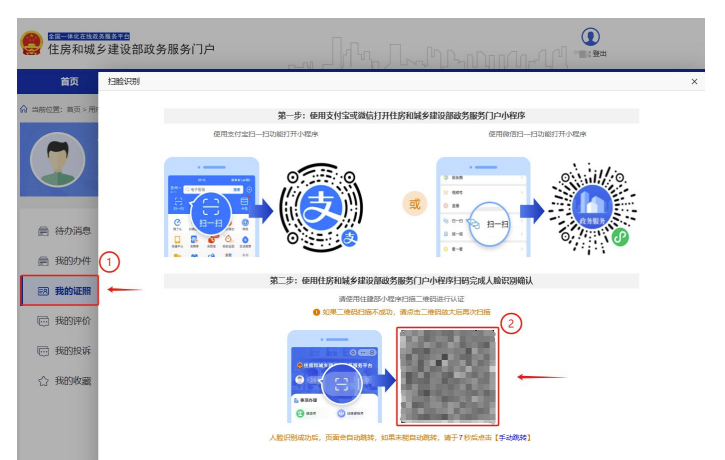
(图 6)
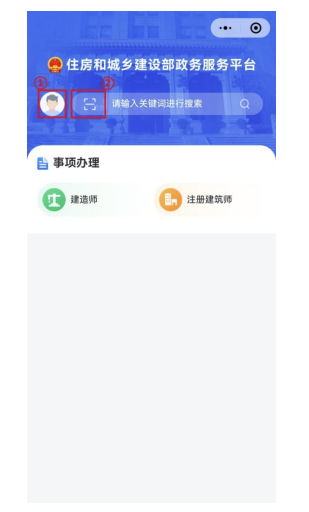
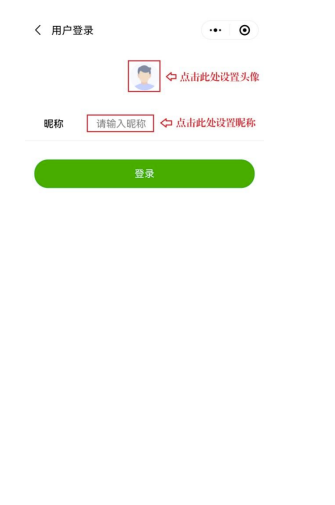
(图 7) (图8)
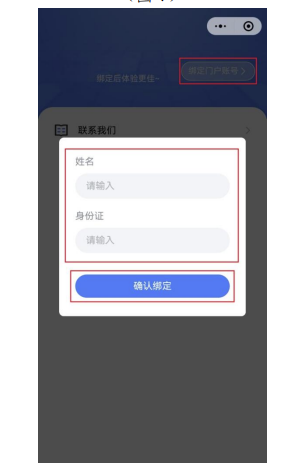
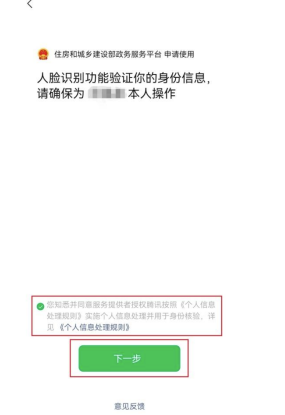
(图 9) (图10)
进入电子证照管理页面后(图 11),如为首次使用或加注已过期的,需先点击【证照加注】按钮(图 12-①),然后在弹窗页面点击【加注】按钮(图12-②),提示“加注成功!”表示电子证照加注完成。加注完成或已加注的,将鼠标移至电子证照预览图上,点击【PDF 下载】或【OFD 下载】(图 13),即可下载电子证照。
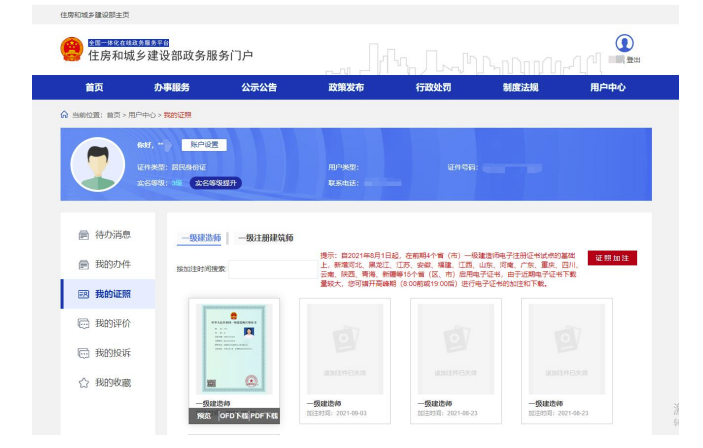 (图 11)
(图 11)
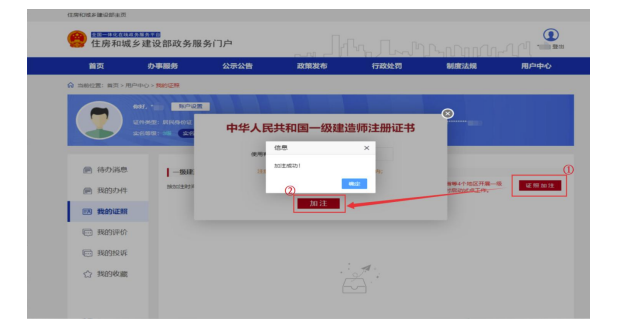
(图 12)
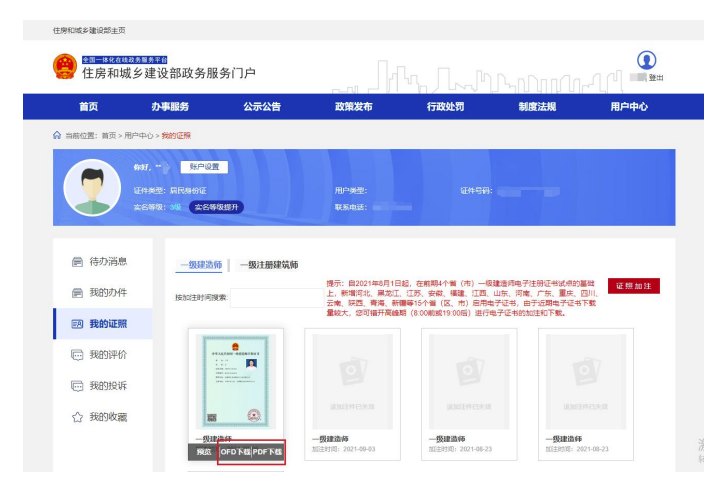
(图 13)

